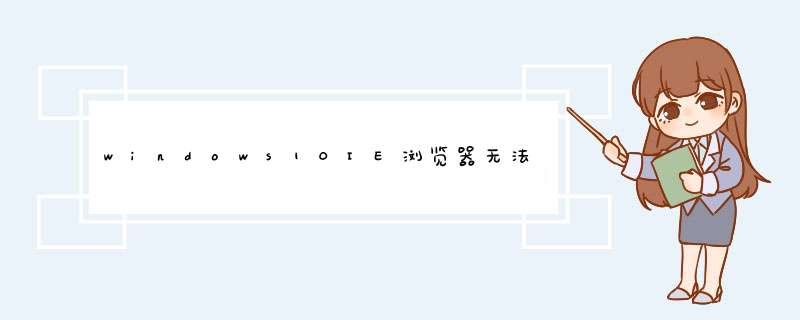
以下是windows10IE浏览器无法下载文件的解决方法:
1、在电脑桌面点击左下角的【win键】。
2、找到左下角的齿轮状的选项【设置】,点击进入设置页面。
3、找到【更新和安全】的选项,点击进入。
4、在【设置页面】找到左侧菜单栏中的【Windows安全】,点击进入。
5、在【Windows安全】中找到【打开WindowsDefender安全中心】,点击进入。
6、在【WindowsDefender安全中心】找到【应用和浏览器控制】,点击进入。
7、在【应用和浏览器控制】中滑动找到【适用于MicrosoftEdge的SmartScreen】的选项,选择【关闭】即可解决windows10IE浏览器无法下载文件的问题。
1、首先,打开电脑,进入桌面找到左下角的“开始”点击一下。2、在d出框里选择“设置”。
3、进入windows设置后,选择“更新和安全”。
4、接着,在设置界面找到左侧菜单栏中的“windows安全中心”点击一下。
5、接着在d出的右边找到“打开windows安全中心”点击一下。
6、然后在“windows安全中心”找到“应用和浏览器控制”点击一下。
7、在应用和浏览器控制界面下滑找到“适用于Microsoft Edge的SMartScreen”,在这里选择“关闭”就可以解决IE浏览器无法下载文件的问题了。
Internet Explorer,是微软公司推出的一款网页浏览器。原称Microsoft Internet Explorer(6版本以前)和Windows Internet Explorer(7、8、9、10、11版本),简称IE。在IE7以前,中文直译为“网络探路者”,但在IE7以后官方便直接俗称"IE浏览器"。下面是我收集整理的IE浏览器不能下载的.解决方法,欢迎阅读。
IE浏览器不能下载的解决方法右击IE浏览器图标,选择属性,进入属性设置页面。
选择常规选项卡,选择浏览器历史记录删除---全部删除。
选择高级选项卡,选择重置,在d出的窗口中点击重置。
点击开始---控制面板,进入控制面板选项,选择用户和账号。
点击创建一个新的账号。进入新建用户账号选项。必须新建一个账号。
在新建账号中输入账号名称选择下一步。完成创建账号。
完成创建账号后,使用此账号登陆计算机,打开c:\documents and settings\username(有问题的用户名)\local settings\temporary internet files\content.ie5注意:如果没有这个文件跳过此步骤即可。
选择开始运行,分别输入这个两个命令
regsvr32.exe vbscript.dll
regsvr32.exe jscript.dll。重启浏览器即可。
欢迎分享,转载请注明来源:内存溢出

 微信扫一扫
微信扫一扫
 支付宝扫一扫
支付宝扫一扫
评论列表(0条)